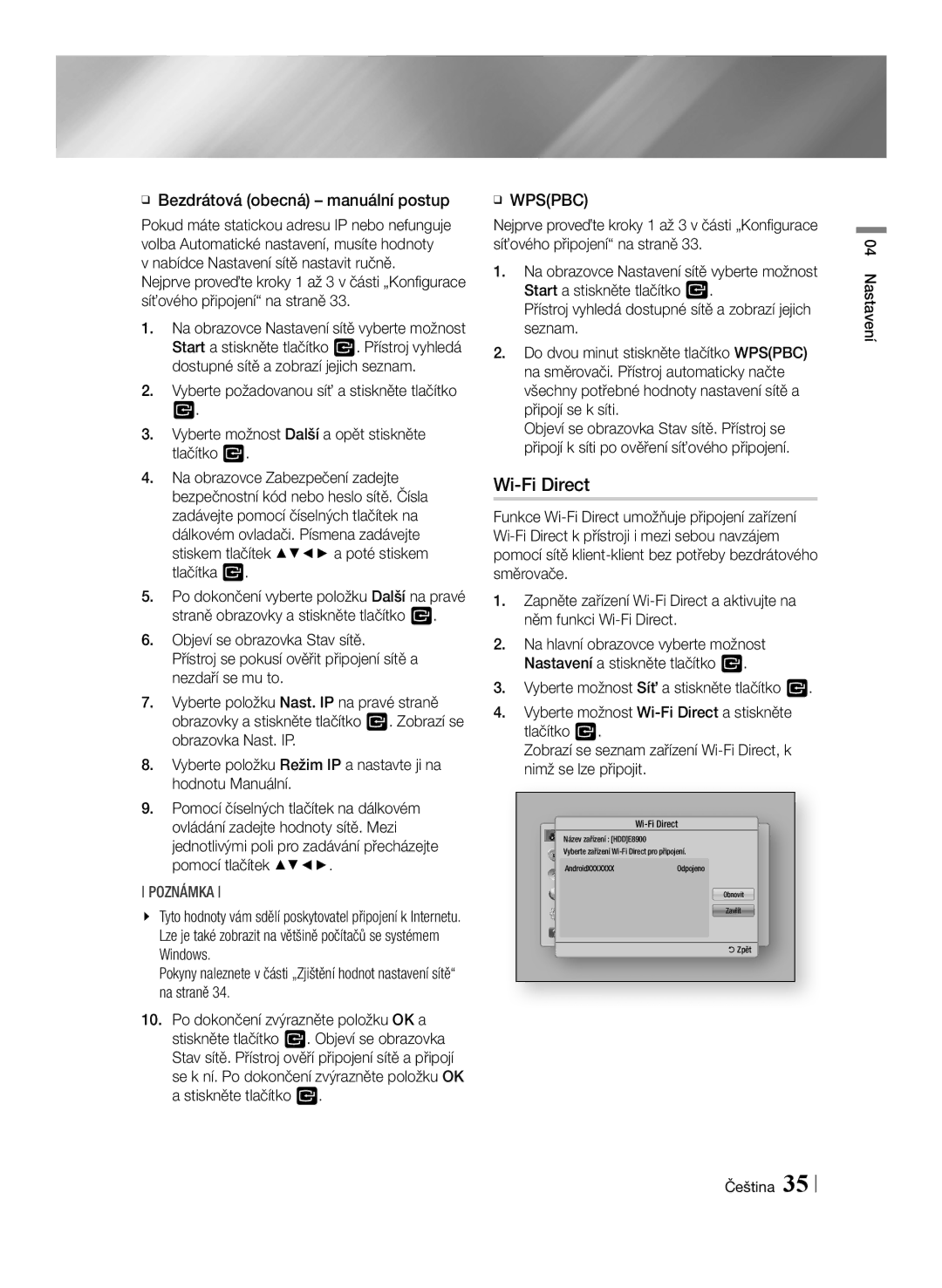BD-HDD Combo
Varování
Bezpečnostní informace
Upozornění
Bezpečnostní opatření
Důležité bezpečnostní pokyny
Uskladnění disků a práce s nimi
Použití funkce 3D
Upozornění pro manipulaci
Výstupu 3D signálu použijte vysokorychlostní Hdmi kabel
Autorská práva
Obsah
Použití teletextových služeb
Obsah Čeština
Vytvoření playlistu z CD
Správce plánů
Typy disků, které váš přístroj nedokáže přehrát
Úvod
Kompatibilita disků a formátů
Typy disků a obsahu, které váš přístroj dokáže přehrát
Přehrát
Kód regionu
Loga disků, které přístroj dokáže
Podpora video souborů
Podporované formáty
Informace o připojení USB
Podporované formáty souborů titulků
Podpora hudebních souborů
Podpora obrazových souborů
Úvod
Kabel audio/video Kabel RF pro televizor
Příslušenství
Avchd Pokročilý video kodek s vysokým rozlišením
Zkontrolujte, zda jste obdrželi následující příslušenství
14 Čeština
Přední panel
Zadní panel
Zkontrolujte, jestli nejsou baterie vybité
Dálkové ovládání
Prohlídka dálkového ovládání
Instalace baterií
TV Mute
TV Power
Nastavení dálkového ovládání pro ovládání vašeho televizoru
Ovládací kódy Televizorů
Žlutý
Připojení
03 Připojení Čeština
Bílý
Červený Bílý Y Žlutý
Připojení k televizoru
Způsob 1 Zvuk Shodné barvy
18 Čeština
Připojení k audio systému
Bezdrátová síť
Připojení ke směrovači
Kabelová síť
Přístup k obrazovce Nastavení
Nastavení
Postup nastavení
Hlavní obrazovka
Podrobné informace o funkcích
Tlačítka na dálkovém ovládání používaná v nabídce Nastavení
Funkce nabídky Nastavení
PCM
\\ Pokud je zvuk reprodukován pouze televizorem
Připojené zařízení
Certifikací THX
USB
Sítě klient-klient bez směrovače
Funkcí jako jsou internetové služby nebo Wi-Fi
Wi-Fi k tomuto přístroji. To vyžaduje vytvoření
Zařízení Wi-Fi, která přidáváte do sítě
Uvedena
Aktivace nebo deaktivace funkce automatického
Spuštění datové služby
Software atd. přenášené ve vysílacím médiu
USB myši připojené k přístroji. Myš lze použít k
Bezdrátovou USB klávesnici nebo myš
� Nastavení klávesnice Slouží ke konfiguraci
Klávesnice Qwerty
30 Čeština
Zabez
Vypnuto
Softwaru přístroje
Běžné rozhraní
\\ Tento přístroj pracuje s moduly CAM CI a CI+
„Karta Smart není vložena. Karta Smart není správně vložena
Kabelová síť
Sítě a Internet
Konfigurace síťového připojení
34 Čeština
Zjištění hodnot nastavení sítě
Bezdrátová síť
Wpspbc
ĞĞ Wpspbc
Wi-Fi Direct
ĞĞ Bezdrátová obecná manuální postup
Prostřednictvím tohoto přístroje s použitím kódu PIN
Prostřednictvím zařízení Wi-Fi
Soft. AP
Prostřednictvím tohoto přístroje s použitím funkce PBC
Online
Nastavení AllShare
Název zařízení
Aktualizace softwaru
Disku
Přes kanál
Přes USB
Pohotovostní režim
Pomocí stažení
\\ Aby nedošlo k poškození paměťového zařízení
Přehrávání médií
Vložení disku do přihrádky disku
Zobrazení obrazovky AllShare Play
Základě systémového času
Obsahu
Být na počítači nainstalován software AllShare
Souboru
42 Čeština
Stažení softwaru AllShare
Ovládání pomocí mobilního zařízení
Title Menu
Ovládání přehrávání videa
Použití nabídky Nástroje
Disc Menu
Hledání času
Hledání názvu
Zadané hrací doby
Číselnými tlačítky zadejte
Bonusview
Ovládání přehrávání hudby
Konverze
Opakování stop audio CD
Náhodné pořadí stop audio CD
Vytvoření playlistu z CD
Prohlížení fotografií
Funkce AMG All Media Guide, Průvodce médii
Tools
Použití nabídky Nástroje při zvýraznění souboru
Odstranění playlistu
Stopy nebo soubory
Akcí
Odstranit
PIP
Funkce digitální televize
Sledování televizních kanálů
Hlavní obraz
Použití funkce PIP vložený obraz
Úprava kanálů
Seznam kanálů
Ikony zobrazení stavu kanálu
Obrazovka kanálů
Prohlížení obrazovky Programy
54 Čeština
Správce plánů
Použití teletextových služeb
Modré tlačítko D Slouží k přepínání mezi seznamy kanálů
Obrazovku, stiskněte jej znovu
Typická stránka teletextu
Uložení teletextových stránek
Stránku indexu obsahu
Nahrávání aktuálního sledovaného televizního kanálu
Pokročilé funkce
Záznam
Zobrazení dostupné kapacity paměťového zařízení
Sledování jiných televizních kanálů, které nejsou nahrávány
Současné nahrávání
Sledování jiných kanálů během nahrávání televizního kanálu
Současné nahrávání dvou televizních kanálů
Tlačítka ovládání přehrávání při aktivní funkci Timeshift
Funkce Timeshift
Spusťte funkci Timeshift tlačítkem
Informace o funkci Timeshift
Zastavení funkce Timeshift
Přehrávání nahraného titulu
Rozdělení části titulu rozdělení na dvě
Části
Funkce 3D
Rozdělení části titulu částečné odstranění
Kopírování
Kopírování videí, hudby nebo fotografií
Ostatní Výstup do 3D s 720p
Nastavení 3D hloubky
Sledování digitální televize s 3D efektem
2D3D v následujících případech
Představujeme Smart Hub
Síťové služby
Použití služby Smart Hub
Představujeme Webový prohlížeč
Použití webového prohlížeče
Zpĕt Návrat k předchozí nabídce
BD-Live
Samsung Smart View
Dual View
09 Příloha Čeština
Příloha
Informace o kompatibilitě a shodě s předpisy
66 Čeština
Ochrana proti kopírování
Vyloučení zodpovědnosti u síťových služeb
Licence
68 Čeština
09 Příloha Čeština
Hdmi
Doplňující informace
Poznámka
Nastavení Nastavení 3D
Alespoň 4 MB/s
Co je to platný certifikát?
Smazat BD data
Odpojíte USB jednotku
Přehrávání DVD Výstup Hdmi / připojeno
Rozlišení podle výstupního režimu
Hdmi / připojeno
Nastavení Režim Hdmi Režim Video
Hdmi / nepřipojeno Režim Hdmi
BD Wise
Autom
Příloha
Připojení
Výběr digitálního výstupu
Ray
74 Čeština
Definice pro
Optický
Jakýkoli
Podporou Podporou Hdmi
Problém Řešení
Řešení potíží
Vyčistěte disk
Případě jiných problémů
Středisko Samsung
Zkontrolujte, zda disk není znečištěný nebo poškrábaný
Nepracují
Opravy
Vše
Software produktu
WPA2-PSKTKIP/AES
Technické údaje
WEPOPEN/SHARED
WPA-PSKTKIP/AES
AK68-02230M-02
Správná likvidace baterií v tomto výrobku
Správná likvidace výrobku Elektrický a elektronický odpad
Area Contact Centre Web Site
Prosím váš výrobok na
Návod na použitie
Tomto návode
Bezpečnostné informácie
Výstraha
Elektrickým prúdom
Upozornenie
Bezpečnostné opatrenia
Dôležité bezpečnostné pokyny
Uskladnenie a spravovanie diskov
Používanie funkcie 3D
Upozornenia pri manipulácii
Autorské práva
Autorské práva
Výstraha Bezpečnostné opatrenia
Upozornenia pri manipulácii
Používanie funkcie 3D
Používanie služby Teletext
Obsah Slovensky
46 Ovládanie prehrávania hudby
Správca plánu
Typy diskov, ktoré váš výrobok nedokáže prehrať
Začíname
Kompatibilita diskov a formátov
Typy diskov a obsahu, ktoré môže váš výrobok prehrávať
DVD-VIDEO
Logá diskov, ktoré dokáže výrobok
Prehrať
Regionálny kód
Bitová rýchlosť Audio kodek Kmitočet
Podpora video súborov
Rozlíšenie
Poznámky k USB pripojeniu
Podporované formáty súborov titulkov
Podpora hudobných súborov
Podpora obrázkových súborov
Pre nahrávanie je potrebných aspoň 100 MB voľného miesta
Audio/Video kábel RF kábel pre TV
Príslušenstvo
Avchd Pokročilý Video kodek s vysokým rozlíšením
Zadný panel
Predný panel
02 Začíname
Diaľkové ovládanie
Opis diaľkového ovládača
Inštalácia batérií
Kanála
Nastavenie diaľkového ovládača na ovládanie vášho TV
Kódy Ovládania TV
Číselné
Zapojte výrobok a TV Zapnite výrobok a TV
Pripojenia
Pripojenie k TV pomocou audio/video káblov a RF kábla
Pripojte kábel RF, ako je to znázornené
Zosúlaďte farby
Pripojenie k TV
Spôsob
Zosúlaďte farby Spôsob
Pripojenia Slovensky
Pripojenie k audiosystému
Zapnite výrobok, audio systém a TV
Bezdrôtová sieť
Pripojenie k sieťovému smerovaču
Káblová sieť
Prístup do obrazovky Nastavenia
Nastavenia
Proces nastavenia
Domovská obrazovka
Tlačidlo Home Stlačte, ak chcete prejsť na
Podrobné informácie o funkciách
Domovskú obrazovku
Tlačidlo Exit Stlačte na opustenie aktuálnej Ponuky
Funkcie ponuky Nastavenia
� Vyp. Môžete si vychutnať pôvodný zvuk bez
Pripojeného zariadenia TV, monitor, atď
Reprodukciu farieb s väčšou sýtosťou farieb
Alebo nie
Prípadov
Aby ste z neho počuli zvuk okrem TV
Zariadenia
Alebo TV
Pomocou číselných tlačidiel zadajte požadované
Skôr, ako váš výrobok môže začať s ukladaním
Signálu, ktorý je pripojený k tomuto výrobku
Výberom tejto položky zmeníte krajinu
Bezdrôtového smerovača
Služby alebo funkcia AllShare Wi-Fi a vykonajte
Wi-Fi zariadení k výrobku. Je potrebné, aby ste
Softvérové aktualizácie
Nachádzať v ponuke
Nachádzať
Pripojený k sieti
Je zapnutá
Spôsobom, ako používate myš pri počítači
USB portu na prednej časti výrobku
Okno klávesnice Qwerty
Môžete v ponuke výrobku používať rovnakým
Zabezpečenie
Zakúpiť a prehrávajte obsah DivX VOD
Predstáv
Čas kopírovania sa môže zvýšiť
Sieti
Výrobkom
Bežné rozhranie
\\ Tento výrobok pracuje s kartou CI a CI+ CAM
Softvér výrobku na najnovšiu verziu
ĞĞ Káblová manuálne
Siete a Internet
Konfigurácia vášho sieťového pripojenia
Káblová sieť
Keď budete hotoví, vyberte položku Ďalej
Získanie údajov o sieťovom pripojení
Bezdrôtová sieť
ĞĞ Bezdrôtová Všeobecné automatické
ĞĞ Bezdrôtová Všeobecné manuálne
Prostredníctvom výrobku pomocou PIN
Prostredníctvom Wi-Fi zariadenia
Soft AP
Prostredníctvom výrobku pomocou PBC
On-line
Nastavenia AllShare
Názov zariadenia
Aktualizácia softvéru
Podpora
Cez kanál
Cez USB
Vyberte položku Prevzatím a potom stlačte tlačidlo
Prevzatím
Aktualizácia v pohot. rež
Vyberte požadované súbory
Prehrávanie médií
Do zásuvky disku vložte disk
Prístup na obrazovku AllShare Play
Používanie funkcie AllShare Play
Prevzatie softvéru AllShare
Mobilné zariadenie
Ovládanie pomocou mobilného zariadenia
Pripojenie AllShare Play
Súborov
Používanie ponuky Nástroje
Ovládanie prehrávania videa
Určitej časti
Titulu
Časového bodu
Stlačení tlačidiel
Ovládanie prehrávania hudby
Kopírovanie
Opakovanie skladieb na zvukovom CD
Náhodné prehrávanie skladieb na zvukovom CD
Vytvorenie zoznamu prehrávania z disku CD
Prehrávanie fotografií
Funkcia AMG Sprievodca všetkými médiami
Používanie ponuky Nástroje, keď je súbor zvýraznený
Objaví, vykonajte jednu z
Súbor, ktoré chcete vložiť
Odhlásiť sa Kontu Samsung
Súbor, ktoré chcete pridať
Sledovanie TV kanálov
Funkcie DTV
Podradená Obrazovka
Používanie funkcie PIP Obraz v obraze
Úprava kanálov
Zoznam kanálov
Ikony zobrazenia stavu kanálov
Obrazovka kanálu
Sledovanie obrazovky Sprievodcu
Používanie služby Teletext
Správca plánu
Zobrazuje dostupnú podstránku
Bežná stránka teletextu
Ukladá stránky teletextu
Ktoré nasledujú automaticky. Pre obnovenie ho stlačte znovu
Nahrávanie TV kanálu, ktorý práve sledujete
Pokročilé funkcie
Nahrávanie
Kontroluje sa veľkosť dostupnej úložnej kapacity
Sledovanie rôznych TV kanálov, ktoré sa nenahrávajú
Simultánne nahrávanie
Sledovanie iných kanálov počas nahrávania TV kanálu
Simultánne nahrávanie dvoch TV kanálov
Informácie o funkcie Timeshift
Funkcia Timeshift
Spustenie funkcie Timeshift pomocou tlačidla Prehrať
Spustenie funkcie Timeshift pomocou tlačidla Pozastaviť
Zastavenie funkcie Timeshift
Prehrávanie nahraného titulu
Upravovanie nahraného titulu
Rozdelenie časti titulu rozdelenie na dva
Kopírovanie videí, hudby alebo fotografií
Rozdelenie časti titulu čiastočné
Odstránenie
Kopírovanie
Súbory fotografií Výstup na 720p 3D
Nastavenie funkcie Hĺbka 3D
Sledovanie DTV s 3D efektom
Keď prehrávate 3D obsah disk, súbor
Smart Hub na prvý pohľad
Sieťové služby
Používanie Smart Hub
Webový prehliadač na prvý pohľad
Používanie webového prehliadača
BD-Live
Appendix Slovensky
Príloha
Oznámenie o zhode a kompatibilite
Vylúčenie zodpovednosti pre sieťové služby
Ochrana proti kopírovaniu
Licencia
Príloha
Appendix Slovensky
Podvzorkovanie PCM nadol
Ďalšie informácie
Nastavenia Nastavenia 3D
Disku. Stlačte tlačidlo Disc Menu
Sa zastaví
DOS
Väčšou rýchlosťou čítania/zapisovania
Prehrávanie DVD Výstup Hdmi / pripojené
Rozlíšenie podľa výstupného režimu
Hdmi / pripojené
Nastavenie Režim Hdmi Režim Video
Hdmi / nepripojené Režim Hdmi
Zobrazenie DTV
Výstup Hdmi / pripojené
Rozlíšenie
Pripojenie
Výber digitálneho výstupu
PCM 2k
Bitstream Nastavenie
Blu-ray disk
Akýkoľvek
Bitstream
Podporou
Problém Riešenie
Riešenie problémov
Širokopásmová digitálna ochrana obsahu
Ak zistíte iné problémy
Servisné stredisko spoločnosti Samsung
1080i, 1080p
Povoliť všetky
Alebo nie. Pozrite si stranu
Inštaláciu služby BD-Live
Stranu
Rozlíšenie 576i/480i
Hmotnosť
Rozmery 430 Š X 300 H X 59 V mm
Konektor RCA, 1,0 V p p 75 Ω zaťaženie
Správna likvidácia batérií v tomto výrobku